-
老司机教你 win7系统电脑下打开任意文件夹都会进入搜索结果界面的手段
- 发布日期:2021-03-12 06:47:09 作者:bag198技术 来 源:http://www.bag198.com
win7系统电脑下打开任意文件夹都会进入搜索结果界面的问题司空见惯;不少人觉得win7系统电脑下打开任意文件夹都会进入搜索结果界面其实并不严重,但是如何解决win7系统电脑下打开任意文件夹都会进入搜索结果界面的问题,知道的人却不多;小编简单说两步,你就明白了; 一、首先大家同时按住键盘上的Win+R组合键,进入运行对话框,接着大家在运行窗口里面输入regedit命令并单击确定按钮,就能够打开注册表编辑器。 二、其次我们在win7系统注册表编辑器里面,按照顺序依次展开HKEY_CLASSES_ROOTDirectoryshell路径,并且把Shell项下的Find项全部删除。这时候我们的系统屏幕会弹出一个确认项,提醒我们是否删除的窗口提示“确实要永久删除这个项和所有其子项吗”,我们直接点击“是”按钮。就可以了。如果没太懂,请看下面win7系统电脑下打开任意文件夹都会进入搜索结果界面的解决方法的更多介绍。
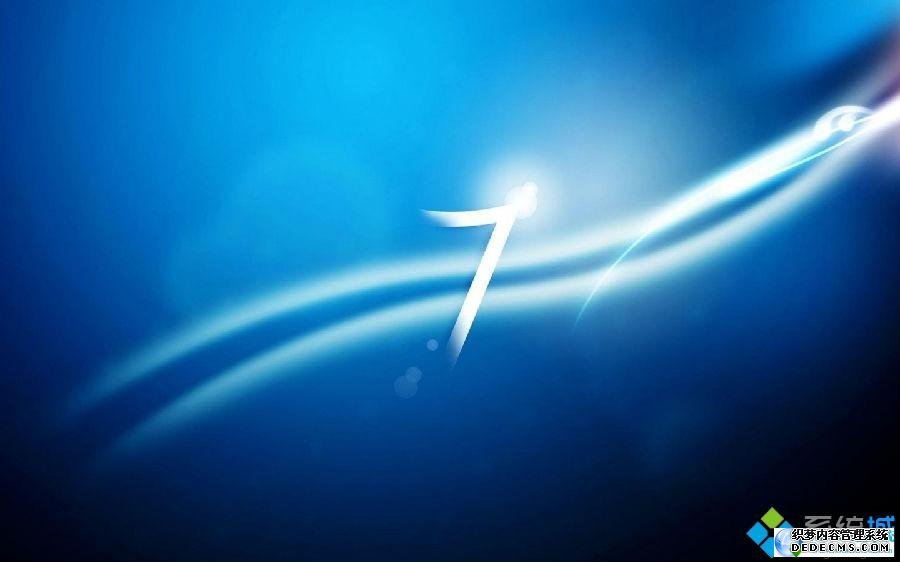
一、首先大家同时按住键盘上的Win+R组合键,进入运行对话框,接着大家在运行窗口里面输入regedit命令并单击确定按钮,就能够打开注册表编辑器。
二、其次我们在win7系统注册表编辑器里面,按照顺序依次展开HKEY_CLASSES_ROOTDirectoryshell路径,并且把Shell项下的Find项全部删除。这时候我们的系统屏幕会弹出一个确认项,提醒我们是否删除的窗口提示“确实要永久删除这个项和所有其子项吗”,我们直接点击“是”按钮。
以上就是小编分享的win7系统电脑下打开任意文件夹都会进入搜索结果界面的解决方法大家都会操作了吗?小编就讲解到这里了,我们下期再会!
 雨林木风 Ghost Win7 32位纯净版下载 v2019.06
雨林木风 Ghost Win7 32位纯净版下载 v2019.06 番茄花园 Ghost Win7 32位纯净版下载 v2019.01
番茄花园 Ghost Win7 32位纯净版下载 v2019.01